CASS10.0功能介绍
cass培训教程(2010版)

2008 版权所有 南方数码科技有限公司
地籍成图主要内容
地籍调查测量概述 地籍调查测量名词 地籍调查测量工作流程 地籍成图作业流程 地籍成图使用文件格式说明
2008 版权所有 南方数码科技有限公司
地籍调查测量概述
目的:为规范地籍调查测量,建立健全地籍管理 制 度,维护土地的社会主义公有制,保护土地所 有者和使用者的合法权益,加强土地管理。 内容:地籍调查测量是获取和表述宗地的权属、 位置、形状、数量、用途等基本情况,提供满足 土地登记需要的基础资料的一系列工作总称。工 作内容包括地籍调查、地籍测量。
2008 版权所有 南方数码科技有限公司
版本分类
软件锁是否注册:准版(试用版)、正版 符号库:大比例尺版(1:500—1:2000)、中小 比例尺版(1:5000—1:10000) 软件锁的节点:单机版、网络版 是否定制:标准版、定制版(地方版)
2008 版权所有 南方数码科技有限公司
2008 版权所有 南方数码科技有限公司
地籍成图作业流程: 地籍成图作业流程:
2008 版权所有 南方数码科技有限公司
地籍成图参数设置: 地籍成图参数设置:
街道位数和街坊位数:依实际要 求设置宗地号街道、街坊位数。 地号字高:依实际需要设置宗地 号注记地高度。 小数位数:依实际需要设置坐标、 距离和面积的小数位数。 界址点编号方式:提供街坊内编 号和宗地内编号的切换开关。 宗地内图形:控制宗地图内图形 是否满幅显示或只显示本宗地。 地籍图注记:提供各种权属注记 的开关供用户选用。
编码法成图
编码法:由带简编码格式的坐标数据文件自动绘图。简编码 可通过JCODE.def文件定制。 在采集数据的同时输入简编码,用“简码识别”成图。示 例文件为YMSJ.DAT。 在采集数据时未输入简编码,编辑引导文件(*.yd),用 “编码引导”成图。编码引导的作用是将“引导文件”与 “无码的坐标数据文件”合并成一个新的带简编码格式的 坐标数据文件。(*.yd文件格式参考说明书)。示例文件 为WMSJ.YD+WMSJ.DAT
Cass10.0安装指南
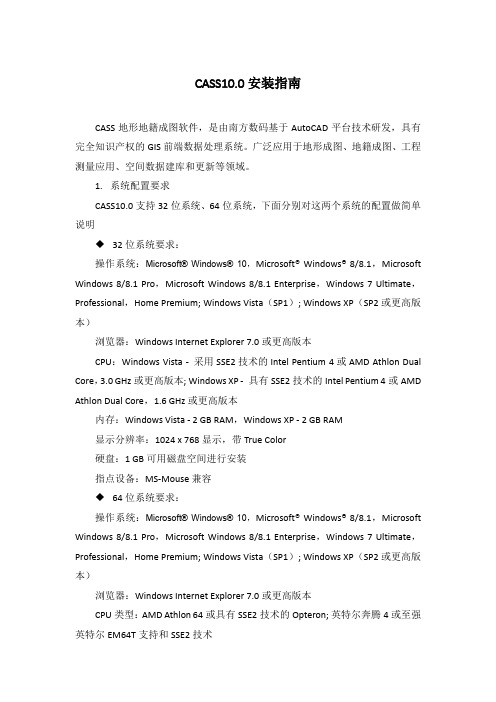
CASS10.0安装指南CASS地形地籍成图软件,是由南方数码基于AutoCAD平台技术研发,具有完全知识产权的GIS前端数据处理系统。
广泛应用于地形成图、地籍成图、工程测量应用、空间数据建库和更新等领域。
1.系统配置要求CASS10.0支持32位系统、64位系统,下面分别对这两个系统的配置做简单说明◆32位系统要求:操作系统:Microsoft® Windows® 10,Microsoft® Windows® 8/8.1,Microsoft Windows 8/8.1 Pro,Microsoft Windows 8/8.1 Enterprise,Windows 7 Ultimate,Professional,Home Premium; Windows Vista(SP1); Windows XP(SP2或更高版本)浏览器:Windows Internet Explorer 7.0或更高版本CPU:Windows Vista - 采用SSE2技术的Intel Pentium 4或AMD Athlon Dual Core,3.0 GHz或更高版本; Windows XP - 具有SSE2技术的Intel Pentium 4或AMD Athlon Dual Core,1.6 GHz或更高版本内存:Windows Vista - 2 GB RAM,Windows XP - 2 GB RAM显示分辨率:1024 x 768显示,带True Color硬盘:1 GB可用磁盘空间进行安装指点设备:MS-Mouse兼容◆64位系统要求:操作系统:Microsoft® Windows® 10,Microsoft® Windows® 8/8.1,Microsoft Windows 8/8.1 Pro,Microsoft Windows 8/8.1 Enterprise,Windows 7 Ultimate,Professional,Home Premium; Windows Vista(SP1); Windows XP(SP2或更高版本)浏览器:Windows Internet Explorer 7.0或更高版本CPU类型:AMD Athlon 64或具有SSE2技术的Opteron; 英特尔奔腾4或至强英特尔EM64T支持和SSE2技术内存:Windows Vista - 2 GB RAM,Windows XP - 2 GB RAM显示分辨率:1024 x 768,带True Color硬盘:1.5 GB可用磁盘空间用于安装指点设备:MS-Mouse兼容媒体(CD ROM与DVD)CASS 10.0支持AutoCAD2010-2016平台,由于AutoCAD2013之前的版本不支持点云,推荐安装AutoCAD2013或者更高版本,以更好的使用CASS010.0的各个功能。
南方cass功能介绍

南方cass功能介绍很多朋友在用南方的时候不知道这个软件会做什么?对其功能来说,就是画一下地形图是最基本的功能,可除了这个还能做什么,很多朋友不知道,或者叫做很迷茫。
今天我就自己知道的东西给大家说一下,希望大家可以给于指教:1、计算土石方数量,这个东西很多软件都拥有,但据自己的了解,这个软件做的比较好,当然一个会编程的人会用自己自己研发的软件,那样自己放心。
说到这里我就想到一个问题,什么样的方法是正确计算工程量,我在有一个日志里面说了,希望去那里找一下,这里我主要是说一下这个功能,就是里面的两期土石方计算,这个保证正确,其他的不保证。
2、画线:很多朋友会说这个用说吗?南方里面提供了强大的画线工具,当然现在有的朋友这个也加在自己的cad里面,我是研究不出来,还是用现成的。
cass里面画线工具可以对画好线进行第二次绘画,怎么说。
比如你画好了一条线,现在觉得有一个地方不合适或者方向错了,那你可以用y命令加线段控制点,用b命令对这个线进行修改(比如回到那个节点再开始画、或者这个方向可以了,用h命令换到另外一个方向继续操作)这样始终是一条线。
对以后的操作很方便。
本人习惯同时使用很多的软件绘图,这样就可以达到事半功倍的效果。
3、重复图元:就是画好的图不知道自己在操作怎么做了,发现很多东西都是重复,打印看不出来,但会影响图纸的大小,使系统承受不住,在南方软件里面就有一个工具可以自己把重复的线、字等删除。
4、后期处理:很多朋友在ca d下画图,可把这个放在c ass里面不可以进行一些简单的编辑,那是什么原因,因为南方软件认的是编码这个东西。
就相当于你的图纸没有属性,不可以进行一些特殊的编辑。
那怎么办,你可以用南方里面的一个工具地物编辑---图形属性转换---下面可以针对自己的情况进行选择。
CASS的实用功能
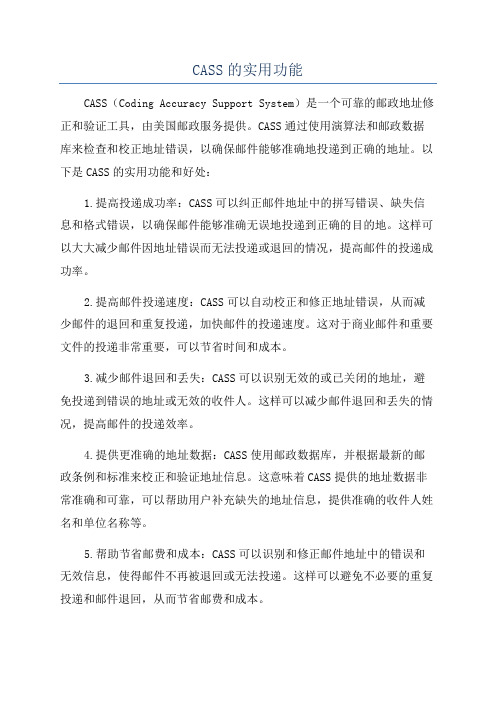
CASS的实用功能CASS(Coding Accuracy Support System)是一个可靠的邮政地址修正和验证工具,由美国邮政服务提供。
CASS通过使用演算法和邮政数据库来检查和校正地址错误,以确保邮件能够准确地投递到正确的地址。
以下是CASS的实用功能和好处:1.提高投递成功率:CASS可以纠正邮件地址中的拼写错误、缺失信息和格式错误,以确保邮件能够准确无误地投递到正确的目的地。
这样可以大大减少邮件因地址错误而无法投递或退回的情况,提高邮件的投递成功率。
2.提高邮件投递速度:CASS可以自动校正和修正地址错误,从而减少邮件的退回和重复投递,加快邮件的投递速度。
这对于商业邮件和重要文件的投递非常重要,可以节省时间和成本。
3.减少邮件退回和丢失:CASS可以识别无效的或已关闭的地址,避免投递到错误的地址或无效的收件人。
这样可以减少邮件退回和丢失的情况,提高邮件的投递效率。
4.提供更准确的地址数据:CASS使用邮政数据库,并根据最新的邮政条例和标准来校正和验证地址信息。
这意味着CASS提供的地址数据非常准确和可靠,可以帮助用户补充缺失的地址信息,提供准确的收件人姓名和单位名称等。
5.帮助节省邮费和成本:CASS可以识别和修正邮件地址中的错误和无效信息,使得邮件不再被退回或无法投递。
这样可以避免不必要的重复投递和邮件退回,从而节省邮费和成本。
6.可与其他系统集成:CASS可以与其他业务系统(如邮件营销、客户关系管理系统等)集成,以帮助用户在最初输入地址信息时就进行校正和验证,从而减少后续的错误和问题。
总之,CASS作为一个可靠的邮政地址修正和验证工具,可以提高邮件的投递成功率和速度,减少退回和丢失,提供准确的地址数据,节省邮费和成本。
它可以帮助企业和个人更有效地处理邮件和邮寄物,提高工作效率和客户满意度。
因此,使用CASS是非常实用和必要的。
cass10里s命令操作流程

cass10里s命令操作流程Cass10中的S命令操作流程在Cass10中,S命令是一个非常重要的命令,用于执行各种操作。
本文将介绍S命令的操作流程,包括S命令的基本语法、常用选项和实际应用案例。
一、S命令的基本语法S命令的基本语法如下所示:s [选项] [参数]其中,选项是可选的,用于指定S命令的一些特殊操作,而参数则是必需的,用于指定要执行的具体操作。
二、S命令的常用选项S命令有许多可用的选项,下面列举了一些常用的选项及其功能:1. -l:列出当前目录下的文件和文件夹。
这个选项常用于查看当前目录的内容。
2. -r:递归地列出当前目录及其子目录下的所有文件和文件夹。
这个选项常用于查看整个目录树的结构。
3. -d:以详细模式列出文件和文件夹的详细信息,包括文件大小、修改时间等。
这个选项常用于查看文件的详细属性。
4. -a:列出所有文件和文件夹,包括隐藏文件和系统文件。
这个选项常用于查看所有文件,包括平时不可见的文件。
5. -m:将文件或文件夹的权限设置为指定的权限。
这个选项常用于修改文件的权限。
三、S命令的操作流程下面将介绍一个实际应用案例,以帮助读者更好地理解S命令的操作流程。
假设我们需要在Cass10中创建一个名为"documents"的文件夹,并在该文件夹下创建两个文件:"file1.txt"和"file2.txt"。
我们可以按照以下步骤来完成:1. 打开Cass10终端,进入要创建文件夹的目录。
2. 输入以下命令来创建"documents"文件夹:s mkdir documents这个命令会在当前目录下创建一个名为"documents"的文件夹。
3. 进入"documents"文件夹:s cd documents这个命令会将当前目录切换到"documents"文件夹。
cass_使用手册(3篇)
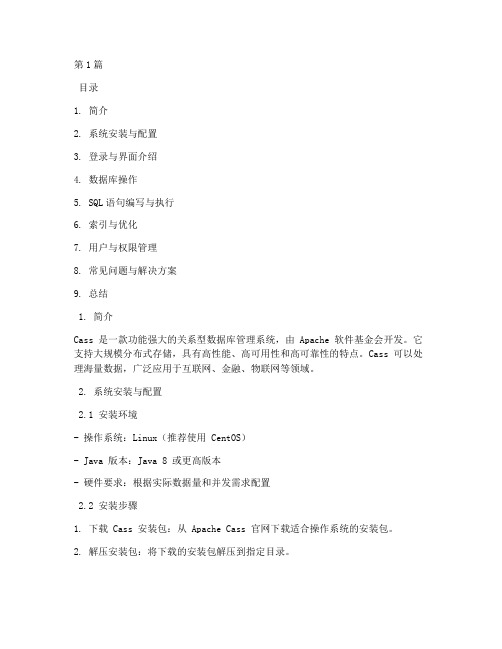
第1篇目录1. 简介2. 系统安装与配置3. 登录与界面介绍4. 数据库操作5. SQL语句编写与执行6. 索引与优化7. 用户与权限管理8. 常见问题与解决方案9. 总结1. 简介Cass 是一款功能强大的关系型数据库管理系统,由 Apache 软件基金会开发。
它支持大规模分布式存储,具有高性能、高可用性和高可靠性的特点。
Cass 可以处理海量数据,广泛应用于互联网、金融、物联网等领域。
2. 系统安装与配置2.1 安装环境- 操作系统:Linux(推荐使用 CentOS)- Java 版本:Java 8 或更高版本- 硬件要求:根据实际数据量和并发需求配置2.2 安装步骤1. 下载 Cass 安装包:从 Apache Cass 官网下载适合操作系统的安装包。
2. 解压安装包:将下载的安装包解压到指定目录。
3. 配置环境变量:编辑 `/etc/profile` 文件,添加 Cass 的 bin 目录到 PATH 环境变量中。
4. 验证安装:在终端中输入 `cassandra` 命令,如果出现 Cass 的版本信息,则表示安装成功。
2.3 配置文件Cass 的配置文件位于 `/etc/cassandra/cassandra.yaml`,以下是部分配置项:- `cluster_name`: 集群名称,默认为 `CassandraCluster`。
- `seeds`: 列出集群中所有节点的 IP 地址和端口。
- `rpc_address`: 监听客户端连接的 IP 地址和端口。
- `listen_address`: 监听内部节点通信的 IP 地址和端口。
- `storage_port`: 存储节点的端口。
- `start_native_transport`: 是否启用原生传输,默认为 `true`。
3. 登录与界面介绍3.1 登录1. 打开终端。
2. 输入 `cassandra` 命令。
3. 输入用户名和密码登录。
cass软件教程
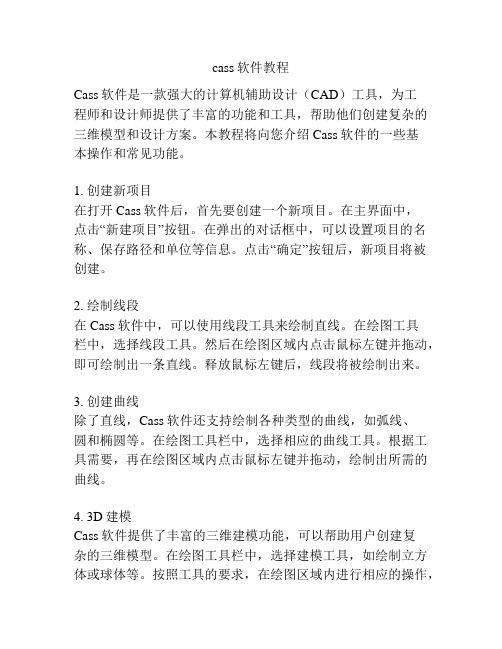
cass软件教程Cass软件是一款强大的计算机辅助设计(CAD)工具,为工程师和设计师提供了丰富的功能和工具,帮助他们创建复杂的三维模型和设计方案。
本教程将向您介绍Cass软件的一些基本操作和常见功能。
1. 创建新项目在打开Cass软件后,首先要创建一个新项目。
在主界面中,点击“新建项目”按钮。
在弹出的对话框中,可以设置项目的名称、保存路径和单位等信息。
点击“确定”按钮后,新项目将被创建。
2. 绘制线段在Cass软件中,可以使用线段工具来绘制直线。
在绘图工具栏中,选择线段工具。
然后在绘图区域内点击鼠标左键并拖动,即可绘制出一条直线。
释放鼠标左键后,线段将被绘制出来。
3. 创建曲线除了直线,Cass软件还支持绘制各种类型的曲线,如弧线、圆和椭圆等。
在绘图工具栏中,选择相应的曲线工具。
根据工具需要,再在绘图区域内点击鼠标左键并拖动,绘制出所需的曲线。
4. 3D建模Cass软件提供了丰富的三维建模功能,可以帮助用户创建复杂的三维模型。
在绘图工具栏中,选择建模工具,如绘制立方体或球体等。
按照工具的要求,在绘图区域内进行相应的操作,即可创建出需要的三维模型。
5. 编辑和修改在Cass软件中,可以对已有的图形进行编辑和修改。
选择编辑工具,然后点击需要编辑的图形。
在编辑模式下,可以对图形的形状、大小和位置等进行调整和修改。
6. 导出和保存一旦完成了设计和编辑工作,可以将项目导出或保存。
在菜单栏中,选择“文件”>“导出”或“保存”选项。
根据需要选择保存的格式和路径等参数,点击确认后,项目将被保存或导出。
以上是Cass软件的一些基本操作和常见功能。
通过学习和掌握这些技巧,您可以更好地使用Cass软件进行设计和建模工作。
CASS10.0用户安装说明
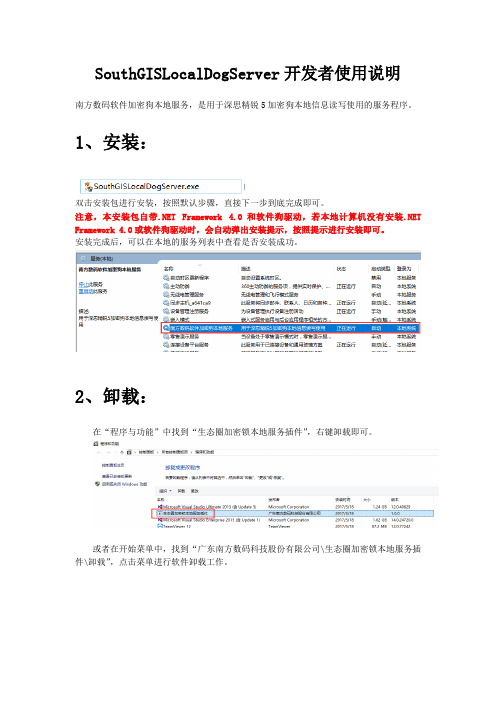
SouthGISLocalDogServer开发者使用说明
南方数码软件加密狗本地服务,是用于深思精锐5加密狗本地信息读写使用的服务程序。
1、安装:
双击安装包进行安装,按照默认步骤,直接下一步到底完成即可。
注意,本安装包自带.NET Framework 4.0和软件狗驱动,若本地计算机没有安装.NET Framework 4.0或软件狗驱动时,会自动弹出安装提示,按照提示进行安装即可。
安装完成后,可以在本地的服务列表中查看是否安装成功。
2、卸载:
在“程序与功能”中找到“生态圈加密锁本地服务插件”,右键卸载即可。
或者在开始菜单中,找到“广东南方数码科技股份有限公司\生态圈加密锁本地服务插件\卸载”,点击菜单进行软件卸载工作。
CASS的实用功能
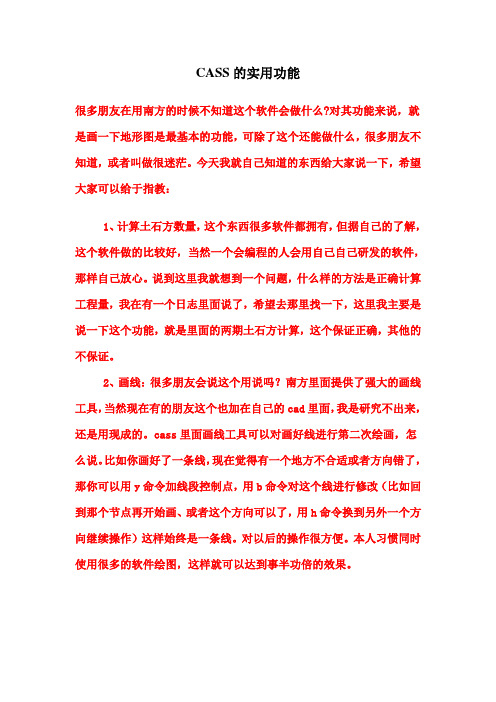
CASS的实用功能很多朋友在用南方的时候不知道这个软件会做什么?对其功能来说,就是画一下地形图是最基本的功能,可除了这个还能做什么,很多朋友不知道,或者叫做很迷茫。
今天我就自己知道的东西给大家说一下,希望大家可以给于指教:1、计算土石方数量,这个东西很多软件都拥有,但据自己的了解,这个软件做的比较好,当然一个会编程的人会用自己自己研发的软件,那样自己放心。
说到这里我就想到一个问题,什么样的方法是正确计算工程量,我在有一个日志里面说了,希望去那里找一下,这里我主要是说一下这个功能,就是里面的两期土石方计算,这个保证正确,其他的不保证。
2、画线:很多朋友会说这个用说吗?南方里面提供了强大的画线工具,当然现在有的朋友这个也加在自己的cad里面,我是研究不出来,还是用现成的。
cass里面画线工具可以对画好线进行第二次绘画,怎么说。
比如你画好了一条线,现在觉得有一个地方不合适或者方向错了,那你可以用y命令加线段控制点,用b命令对这个线进行修改(比如回到那个节点再开始画、或者这个方向可以了,用h命令换到另外一个方向继续操作)这样始终是一条线。
对以后的操作很方便。
本人习惯同时使用很多的软件绘图,这样就可以达到事半功倍的效果。
3、重复图元:就是画好的图不知道自己在操作怎么做了,发现很多东西都是重复,打印看不出来,但会影响图纸的大小,使系统承受不住,在南方软件里面就有一个工具可以自己把重复的线、字等删除。
4、后期处理:很多朋友在cad下画图,可把这个放在cass里面不可以进行一些简单的编辑,那是什么原因,因为南方软件认的是编码这个东西。
就相当于你的图纸没有属性,不可以进行一些特殊的编辑。
那怎么办,你可以用南方里面的一个工具地物编辑---图形属性转换---下面可以针对自己的情况进行选择。
这样即可以分出很多图层来,又可以使没有属性的东西带上属性。
这个东西很管用,没有事的时候可以研究一下。
5、批量分副:不会cass的朋友有时会遇到很多头痛的问题,比如自己画好了一个图,然后业主叫你分成几个图来打,因为一个图太大了。
南方CASS制图简要功能说明
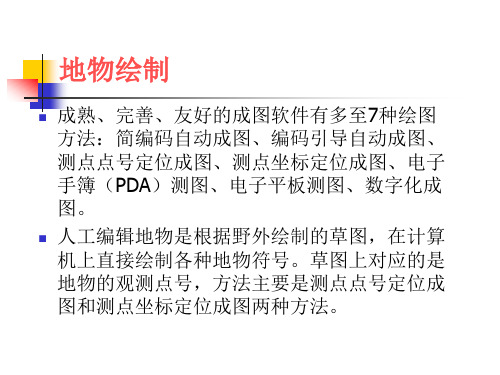
距离<m>:13.5 屏幕从最后点垂直第二条线向左绘出第三条线
曲线Q/边长交会B/跟踪T/区间跟踪N/垂直距离Z/平行 线X/两边距离L/闭合C/隔一闭合G/隔一
点J/微导线A/延伸E/插点I/回退U/换向H点P/<点号>j 准备隔一个点绘制垂直线到另一指定点
3. 绘制地物。根据草图上各地物的点号连接关 系,在下方命令行的提示下,输入地物相应的 点号,绘制地物。
绘制多点房屋
打开右侧屏幕菜单的居民地下的 一般房屋对话框,选择其中多点 一般房屋。
根据实测点172、176、45和丈量距离15.3m、 13.5m、14.8m应用软件生成的多点一般房屋。
和垂直方向)> 在准备绘制直线的方向点击鼠标
距离<m>:15.3 屏幕从点176垂直第一条线向上绘出第二条线 曲线Q/边长交会B/跟踪T/区间跟踪N/垂直距离Z/平行
线X/两边距离L/闭合C/隔一闭合G/隔一 点J/微导线A/延伸E/插点I/回退U/换向H点P/<点号>a 微导线 - 键盘输入角度(K)/<指定方向点(只确定平行
某些点状地物的形状、大小固定,方位依真实方 位表示,如窑洞、流水指向箭头等。
CASS中流水指向箭头是由鼠标在屏幕上定点以 确定箭头的尾部,然后沿着河流的流向拖动鼠标 到任意位置,再按左键,软件将自动把规定大小 的流水箭头符号绘制在屏幕上。
窑洞、地下建筑物的地表出入口等点状符号还 包括形状固定,但其大小、方向均变化的依比 例尺型的符号。
1. 点状地物编辑
大部分的点状符号,其形状、大小及其方向均 固定,如测量控制点、独立地物的路灯、避雷 针、旗杆等。
CASS10.0功能介绍

CASS10.0介绍地物绘制栏全新打造结合传统地物绘制优势,提供文字说明显示和缩略图显示两种模式,便捷的模糊搜索功能,提供全新的地物绘制体验。
符号库面板-缩略图模式优化地籍数据处理流程成果高度可定制化在快速成图编辑、属性录入继承、成果输出等环节,采用全新技术,整合提升用户体验。
批量输出地籍成果达到“秒级”输出;地籍成果“开源”,用户可灵活自定义宗地图、地籍调查表、界址点成果表等成果样式。
突破平台限制大影像数据轻松加载突破图形平台AutoCAD限制,轻松加载超大影像数据,3GB的大影像第二次加载时间达到秒级。
CASS10加载大影像数据界面多种授权方式突破常规加密硬件加密锁、云授权基于云的软件授权管理系统,给任意用户发行软件授权并管理其完整生命周期。
用户可以在任何时间、任何地点、任何设备上使用已经获得的软件授权。
CASS10软件授权管理界面数据质量检查整理加工方案CASS10.0增强版,集成了质检模块。
提供开放的方案设计执行空间,用户结合自身的业务需求,灵活定制解决方案,通过可视化界面执行和展示数据处理结果。
功能参数用户化设计,保证了功能的多用性和易理解性。
批量图形检查接边自动处理化繁为简可实现批量自动检查接边。
对于接边容差范围内的面实体和线实体,软件处理后不留接边点。
批量接边检查界面一键还原数据保障数据完整性针对由CAD病毒导致图形属性数据丢失的疑难问题,支持一键还原图形属性数据,不再受困无属性数据的处理。
工程应用模块升级,土方计算更便捷(1)任意断面可直接读取设计文件,分别设计各断面中桩高程。
(2)优化道路设计参数控件。
(3)支持横断面上自动加点,在搜索范围内,软件自动将高程点,添加到横断面线上,提高道路里程文件的生成效率。
(4)方格网法计算结果增加输出电子报表。
方格网土方计算输出表格数据交互更加完善增强CASS与SHP、MDB数据格式文件的交互的可配置性;脱离ArcGIS环境限制,不装ArcGIS也可直接进行SHP、MDB数据的读写。
南方CASS软件介绍

(二)、选择成图方法 (1)可以选择测点点号定位成图法 (2)还可以选择坐标定位成图法 总结:两种成图方法各有优缺点,当我们两种成图 方法都熟悉以后,我们再来总结这两种方法的特 点,我们就可以在各种情况下选择合适的成图方 法,以便提高效率。
(1)测点点号定位成图法 操作:击右侧屏幕菜单区之“坐标定位”项,选择
二、CASS软件界面的介绍 1、菜单栏 2、CAD工具栏 3、CASS工具栏 4、屏幕菜单栏 5、命令栏 6、状态栏
三、文件菜单的介绍 1、图形的打开、更名、存盘等操作:这是图件保 存的关键,也是大家在计算机文化基础里学习的知 识的应用,操作不当将导致图件丢失。 注:图件的保存形式:文件名.dwg格式保存。 (同CAD的格式) 2、CASS参数配置 3、CAD系统配置(也可在绘图区击右键打开) 4、绘图输出(图纸的打印及管理)
批 量修改坐标数据功能。
六、数据合并
功能:将不同观测组的测量数据文件合并成一个坐标数据 文件,以便统一处理。 操作过程:数据菜单下,选择数据合并后,在数据合并对 话框,根据提示依次输入你需要合并的数据文件和合并后 的坐标数据文件名,然后确定就可以了。 说明:数据合并后,每个文件的点名不变,以确保与草图 对应,要求在测图时同一个测区不要出现点名重名现象, 否则数据合并以后点名可能存在重复现象。 注:数据合并的应用非常灵活,就具体情况而定,若合并 的数据文件较少时,可以在记事本文件里进行。
“点 号定位”项,然后选择点号对应的坐标点数据文件 名C:\CASS7.0\DEMO\STUDY.DAT后,命令 区提示:读点完成! 共读入 106 个点。
(2)坐标定位成图法 操作:击右侧屏幕菜单区之“坐标定位”项,选择
“坐 标定位”项后就进入坐标定位成图法。 注:展点后默认进入坐标定位成图法,在绘图过程 中可以随时切换成图方法。如果需要在点号定位的
南方cass功能介绍
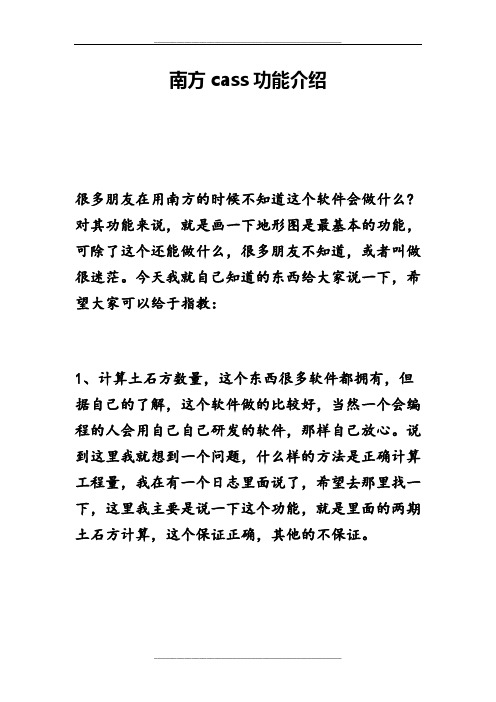
南方cass功能介绍很多朋友在用南方的时候不知道这个软件会做什么?对其功能来说,就是画一下地形图是最基本的功能,可除了这个还能做什么,很多朋友不知道,或者叫做很迷茫。
今天我就自己知道的东西给大家说一下,希望大家可以给于指教:1、计算土石方数量,这个东西很多软件都拥有,但据自己的了解,这个软件做的比较好,当然一个会编程的人会用自己自己研发的软件,那样自己放心。
说到这里我就想到一个问题,什么样的方法是正确计算工程量,我在有一个日志里面说了,希望去那里找一下,这里我主要是说一下这个功能,就是里面的两期土石方计算,这个保证正确,其他的不保证。
2、画线:很多朋友会说这个用说吗?南方里面提供了强大的画线工具,当然现在有的朋友这个也加在自己的cad里面,我是研究不出来,还是用现成的。
cass 里面画线工具可以对画好线进行第二次绘画,怎么说。
比如你画好了一条线,现在觉得有一个地方不合适或者方向错了,那你可以用y命令加线段控制点,用b命令对这个线进行修改(比如回到那个节点再开始画、或者这个方向可以了,用h命令换到另外一个方向继续操作)这样始终是一条线。
对以后的操作很方便。
本人习惯同时使用很多的软件绘图,这样就可以达到事半功倍的效果。
3、重复图元:就是画好的图不知道自己在操作怎么做了,发现很多东西都是重复,打印看不出来,但会影响图纸的大小,使系统承受不住,在南方软件里面就有一个工具可以自己把重复的线、字等删除。
4、后期处理:很多朋友在cad下画图,可把这个放在cass里面不可以进行一些简单的编辑,那是什么原因,因为南方软件认的是编码这个东西。
就相当于你的图纸没有属性,不可以进行一些特殊的编辑。
那怎么办,你可以用南方里面的一个工具地物编辑---图形属性转换---下面可以针对自己的情况进行选择。
这样即可以分出很多图层来,又可以使没有属性的东西带上属性。
这个东西很管用,没有事的时候可以研究一下。
5、批量分副:不会cass的朋友有时会遇到很多头痛的问题,比如自己画好了一个图,然后业主叫你分成几个图来打,因为一个图太大了。
CASS操作规程

CASS操作规程引言概述:CASS(Coding Accuracy Support System)是美国邮政服务的一项重要服务,旨在帮助邮政客户提高地址数据的准确性和完整性。
在使用CASS服务时,遵循一定的操作规程是至关重要的,以确保数据的准确性和有效性。
本文将详细介绍CASS 操作规程的内容和要点。
一、数据准备1.1 确保数据格式正确:在使用CASS之前,需要确保地址数据的格式符合CASS的要求,包括正确的字段顺序和数据类型。
1.2 清洗数据:对地址数据进行清洗,包括去除重复数据、修正错误数据和统一格式等操作,以提高数据的准确性。
1.3 导入数据:将清洗后的地址数据导入CASS系统中,确保数据的完整性和准确性。
二、CASS操作2.1 运行CASS软件:在导入数据后,运行CASS软件进行地址匹配和修正操作,以确保地址数据符合标准规范。
2.2 检查结果:查看CASS软件生成的结果报告,检查地址数据的修正情况和准确性,及时处理异常数据。
2.3 导出数据:将经过CASS修正后的地址数据导出,以便后续的邮寄和投递操作。
三、地址标准化3.1 地址解析:对地址数据进行解析,将地址信息拆分为国家、省/州、城市、街道和门牌号等标准字段,以便后续的处理。
3.2 标准化格式:将地址数据按照CASS标准进行格式化,包括大小写统一、缩写规范、地址标点等操作,以确保地址数据的一致性。
3.3 地址验证:对标准化后的地址数据进行验证,确保地址的真实性和有效性,避免因错误地址导致的邮件投递失败。
四、更新维护4.1 定期更新数据:定期对地址数据进行更新和维护,及时处理新增地址和变更地址,确保数据的及时性和准确性。
4.2 数据备份:定期备份地址数据,以防止数据丢失或损坏,保障数据的安全性和可靠性。
4.3 监控异常:监控地址数据的异常情况,及时处理错误数据和异常情况,确保数据的完整性和准确性。
五、合规要求5.1 遵守法规:在使用CASS服务时,需遵守相关法规和规定,确保数据的合法性和安全性。
南方CASS制图简要功能说明

2)图块的制作及使用
在CASS系统中绘制地图时, 常常要把一幅图或一幅图 的某一部分以图块的形式 保存起来,以便以后需要 时可以把它插入到所需地 方。另外,为了实现相邻 图幅之间的拼接,常常把 一幅图作为主图,把其他 图做成“块”,然后利用 插入“块”的方法实现。 因此,图块的制作及其使 用是CASS系统中极其重要 的一部分。
6.3.3 地物编辑
根据地形图图式的规定,地物有很多,其类型 也有很多,大致可以分为三类:点状地物、线 状地物、面状地物。 每种类型的地物其实根据其大小、形状、与比 例尺的关系等等的规定,也有很多种不同符号。 一个成熟的数字测图软件应该考虑符号的各种 情况,设计完善的编辑功能,尽可能地贴近实 际作业的习惯和需要。
距离<m>:15.3 屏幕从点176垂直第一条线向上绘出第二条线 曲线Q/边长交会B/跟踪T/区间跟踪N/垂直距离Z/平行 线X/两边距离L/闭合C/隔一闭合G/隔一 点J/微导线A/延伸E/插点I/回退U/换向H点P/<点号>a 微导线 - 键盘输入角度(K)/<指定方向点(只确定平行 和垂直方向)> 在准备绘制直线的方向点击鼠标 距离<m>:13.5 屏幕从最后点垂直第二条线向左绘出第三条线 曲线Q/边长交会B/跟踪T/区间跟踪N/垂直距离Z/平行 线X/两边距离L/闭合C/隔一闭合G/隔一 点J/微导线A/延伸E/插点I/回退U/换向H点P/<点号>j 准备隔一个点绘制垂直线到另一指定点
对于任何一个实体(对象)来说,都具有一 些属性,如实体的位置、颜色、线型、 图层、厚度以及是否拟合等。当我们赋 予的实体属性信息错误时,就需要对实 体属性进行编辑修改工作。
CASS功能详解
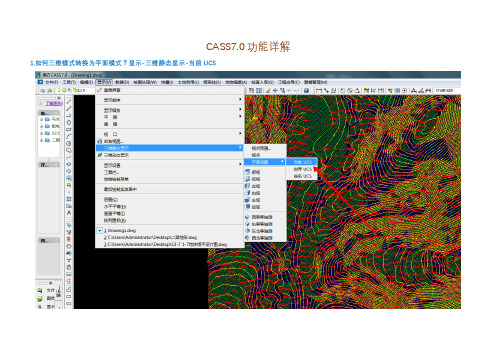
CASS7.0功能详解1.如何三维模式转换为平面模式?显示-三维静态显示-当前UCS
2.地物菜单不见时点击显示-地物绘制菜单
3.数据-加入实体编码
4.绘图处理-批量分幅-建立格网后才可以选择批量输出
5.绘图处理-任意图幅可生成有编码格网
6.绘图处理-标准图幅可生成无编码格网
7.绘图处理-工程图幅可生成0-3号图框
8.等高线-批量修剪等高线
8.1等高线-等高线修剪-切除两条线之间的等高线,当选择切除指定区域的等高线时是指要先画一个闭合的范围,然后按提示选择选择此范围,就会裁剪掉此范围的所有等高线
8.2等高线-等高线注记。
当选择单个高程注记会提示先选择一条等高线,然后再选择与其相邻的一条等高线,此时高程会注记在第一次选择的那根等高线上。
当选择沿直线高程注记时会提示只处理计曲线或者是处理所有等高线,可选处理所有等高线,然后提示选择选取辅助直线,等待处理完成。
其中辅助直线为多段线,要从低处画往高出,不然出来的高程注记是反的。
示坡线同理
9.等高线-复合线滤波是指原来生成的等高线由很多个节点连接而成,间距0.5m左右,如果采用复合线滤波,输入较大的数值,例如10,则会让等高线每10m一个节点相连,但看起来会不顺滑。
10,等高线-三维模型,等高线-坡度分析。
均按提示操作即可。
Cass 使用介绍

六、管线设施 输电线:管线设施—电力线—地面上的输电 线 配电线:管线设施—电力线—地面上的配电 线 通讯线:管线设施—通讯线—地面上的通信 线 常见的还有:电线杆,电缆,变电室
七、植被园林 常用的植被符号有:旱地、菜地、稻田、 果园、有林地。 填充:一般大面积的填充,可画个区域后 选不保留边界填充。个别的,可以复制后 粘贴。凡是植被符号与道路、水系、居民 地等有叠压的,要删除植被符号。
十、野外地物常用绘图功能 1.植被园林—坡坎—斜坡、陡坎、梯田坎 2.地貌土质—其他地貌—依比利坑穴 3.植被园林—地类防火—地类界、单线田埂、 双线田埂
常用快捷键
Offset:偏移 Pedit:复合线编辑 Break:打断 J:复合线连接 G:插入高程点 W:绘制围墙
6.桥梁:交通设施—桥梁—一般公路桥 7.涵洞:交通设施—道路附属—不依比例涵 洞(依比利涵洞)
五、绘制水系设施 1.河流:水系设施—河流溪流—水涯线 2.流向:水系设施—河流溪流—示向箭头 3.湖泊池塘:水系设施—湖泊池塘—无坎池 塘 4.水库:水系设施—湖泊池塘—水库水边线 5.沟渠:水系设施—沟渠—双线沟渠、单线 沟渠 6.机井:水系设施—陆地要素—水井
3.绘制房屋附属:主要由廊檐、台阶 4.绘制围墙:常用不依比例围墙;在cass参 数配置里设置“围墙封口”。
四、绘制交通设施 1.国道、声道:交通设施—公路--等级公路边 线 2.县乡路:交通设施—公路—等外公路(平 行等外公路) 3.乡村路:交通设施—其他道路—不依比例 乡村路 4.小路:交通设施—其他道路—小 功能:根据数据文件中的最大、最小坐标 定出屏幕窗口的显示范围。 操作:绘图处理—定显示区—查找坐标文 件—打开
二、展点 展野外测点点号:显示各测点的点名和点位
- 1、下载文档前请自行甄别文档内容的完整性,平台不提供额外的编辑、内容补充、找答案等附加服务。
- 2、"仅部分预览"的文档,不可在线预览部分如存在完整性等问题,可反馈申请退款(可完整预览的文档不适用该条件!)。
- 3、如文档侵犯您的权益,请联系客服反馈,我们会尽快为您处理(人工客服工作时间:9:00-18:30)。
CASS10.0介绍
地物绘制栏全新打造
结合传统地物绘制优势,提供文字说明显示和缩略图显示两种模式,便捷的模糊搜索功能,提供全新的地物绘制体验。
符号库面板-缩略图模式
优化地籍数据处理流程成果高度可定制化
在快速成图编辑、属性录入继承、成果输出等环节,采用全新技术,整合提升用户体验。
批量输出地籍成果达到“秒级”输出;地籍成果“开源”,用户可灵活自定义宗地图、地籍调查表、界址点成果表等成果样式。
突破平台限制大影像数据轻松加载
突破图形平台AutoCAD限制,轻松加载超大影像数据,3GB的大影像第二次加载时间达到秒级。
CASS10加载大影像数据界面
多种授权方式突破常规加密
硬件加密锁、云授权
基于云的软件授权管理系统,给任意用户发行软件授权并管理其完整生命周期。
用户可以在任何时间、任何地点、任何设备上使用已经获得的软件授权。
CASS10软件授权管理界面
数据质量检查整理加工方案
CASS10.0增强版,集成了质检模块。
提供开放的方案设计执行空间,用户结合自身的业务需求,灵活定制解决方案,通过可视化界面执行和展示数据处理结果。
功能参数用户化设计,保证了功能的多用性和易理解性。
批量图形检查接边自动处理化繁为简
可实现批量自动检查接边。
对于接边容差范围内的面实体和线实体,软件处理后不留接边点。
批量接边检查界面一键还原数据保障数据完整性
针对由CAD病毒导致图形属性数据丢失的疑难问题,支持一键还原图形属性数据,不再受困无属性数据的处理。
工程应用模块升级,土方计算更便捷
(1)任意断面可直接读取设计文件,分别设计各断面中桩高程。
(2)优化道路设计参数控件。
(3)支持横断面上自动加点,在搜索范围内,软件自动将高程点,添加到横断面线上,提高道路里程文件的生成效率。
(4)方格网法计算结果增加输出电子报表。
方格网土方计算输出表格
数据交互更加完善
增强CASS与SHP、MDB数据格式文件的交互的可配置性;脱离ArcGIS环境限制,不装ArcGIS也可直接进行SHP、MDB数据的读写。
输出mdb
导入
mdb
影像服务器轻松掌控影像数据
大影像只需存储在影像服务器中,各客户端无需拷贝和占用存储空间。
影像服务器,将为用户带来全新的影像数据处理体验。
整齐划一的管理模式——影像数据类型多样,管理员可以通过影像服务器统一管理各类影像数据;
快速便捷的共享体验——通过CASS的影像服务器客户端,多个客户端可远程快速的读取服务器上的数据;
安全放心的发布模式——局域网内部共享服务器数据,实时内部传送模式,确保数据安全;
分布式的数据存储——支持数据存储在多个服务器中,客户端可调用多台服务器的数据编辑处理;
轻松掌控海量数据——客户端无需存储影像数据,直接调用存储在服务器中的数据,轻松处理超大影像;。
